Bagaimana cara menghentikan email agar tidak ditampilkan sebagai mode Draf di kotak masuk di Outlook?
Saat menggunakan Outlook 2013 dan 2016, Anda mungkin memperhatikan bahwa beberapa email di folder Kotak Masuk ditandai sebagai mode Draf seperti gambar di bawah ini. Bagaimana cara membuat draf hanya ditampilkan di folder Draf jika ditampilkan di Kotak Masuk? Artikel ini akan membantu Anda mengatasi masalah tersebut.
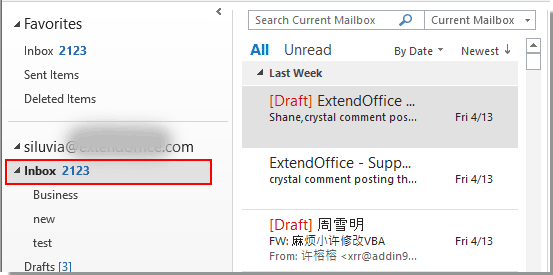
Hentikan email agar tidak ditampilkan sebagai mode Draf di Inbox di Outlook
Hentikan email agar tidak ditampilkan sebagai mode Draf di Inbox di Outlook
Lakukan hal berikut untuk menghentikan email agar tidak ditampilkan sebagai mode Draf di kotak masuk Outlook.
1. klik File > Opsi.

2. Dalam Pilihan Outlook kotak dialog, klik surat di panel kiri, buka Balasan dan ke depan bagian, periksa Buka balasan dan teruskan di jendela baru kotak, dan kemudian klik OK tombol. Lihat tangkapan layar:
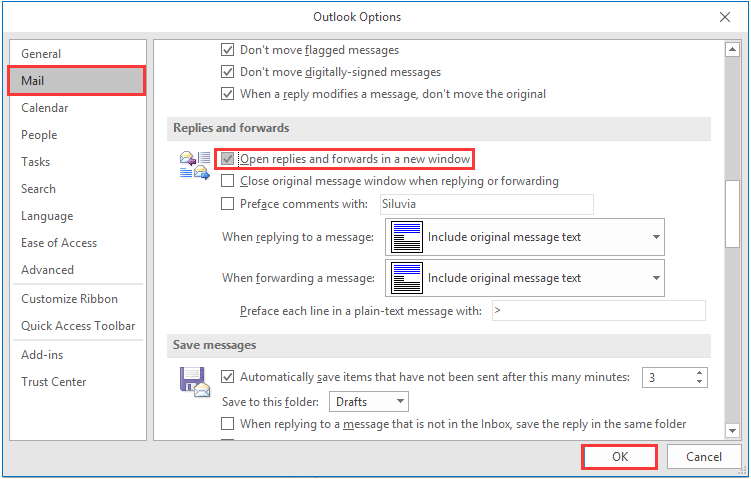
Email mode draf akan dipindahkan ke folder Draf sekaligus. Dan mulai sekarang, ini tidak akan muncul di kotak masuk Outlook.
Alat Produktivitas Kantor Terbaik
Tingkatkan Keterampilan Excel Anda dengan Kutools for Excel, dan Rasakan Efisiensi yang Belum Pernah Ada Sebelumnya. Kutools for Excel Menawarkan Lebih dari 300 Fitur Lanjutan untuk Meningkatkan Produktivitas dan Menghemat Waktu. Klik Di Sini untuk Mendapatkan Fitur yang Paling Anda Butuhkan...

Tab Office Membawa antarmuka Tab ke Office, dan Membuat Pekerjaan Anda Jauh Lebih Mudah
- Aktifkan pengeditan dan pembacaan tab di Word, Excel, PowerPoint, Publisher, Access, Visio, dan Project.
- Buka dan buat banyak dokumen di tab baru di jendela yang sama, bukan di jendela baru.
- Meningkatkan produktivitas Anda sebesar 50%, dan mengurangi ratusan klik mouse untuk Anda setiap hari!
